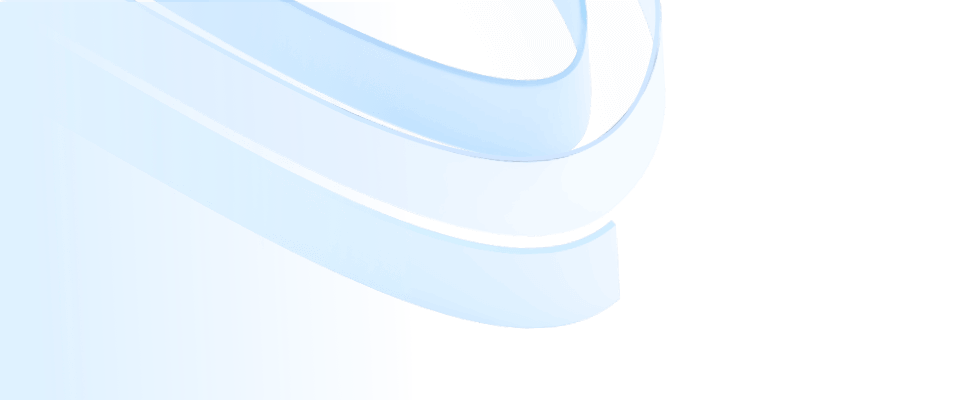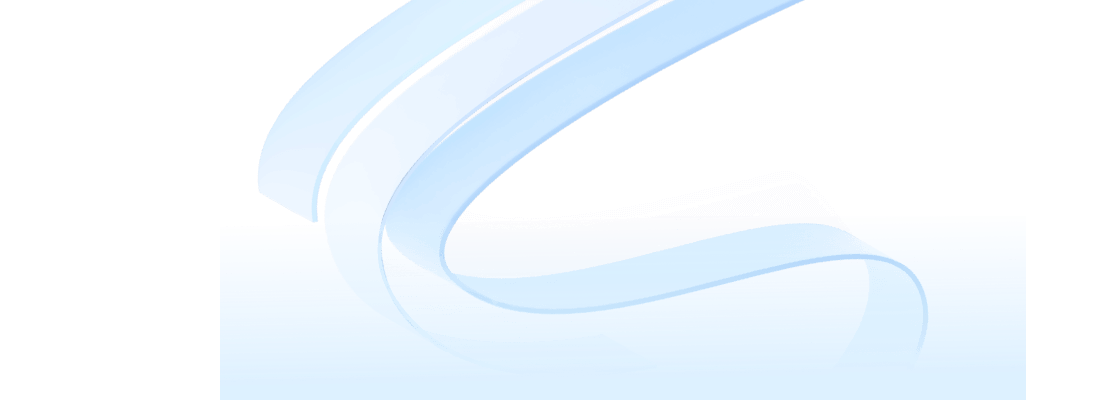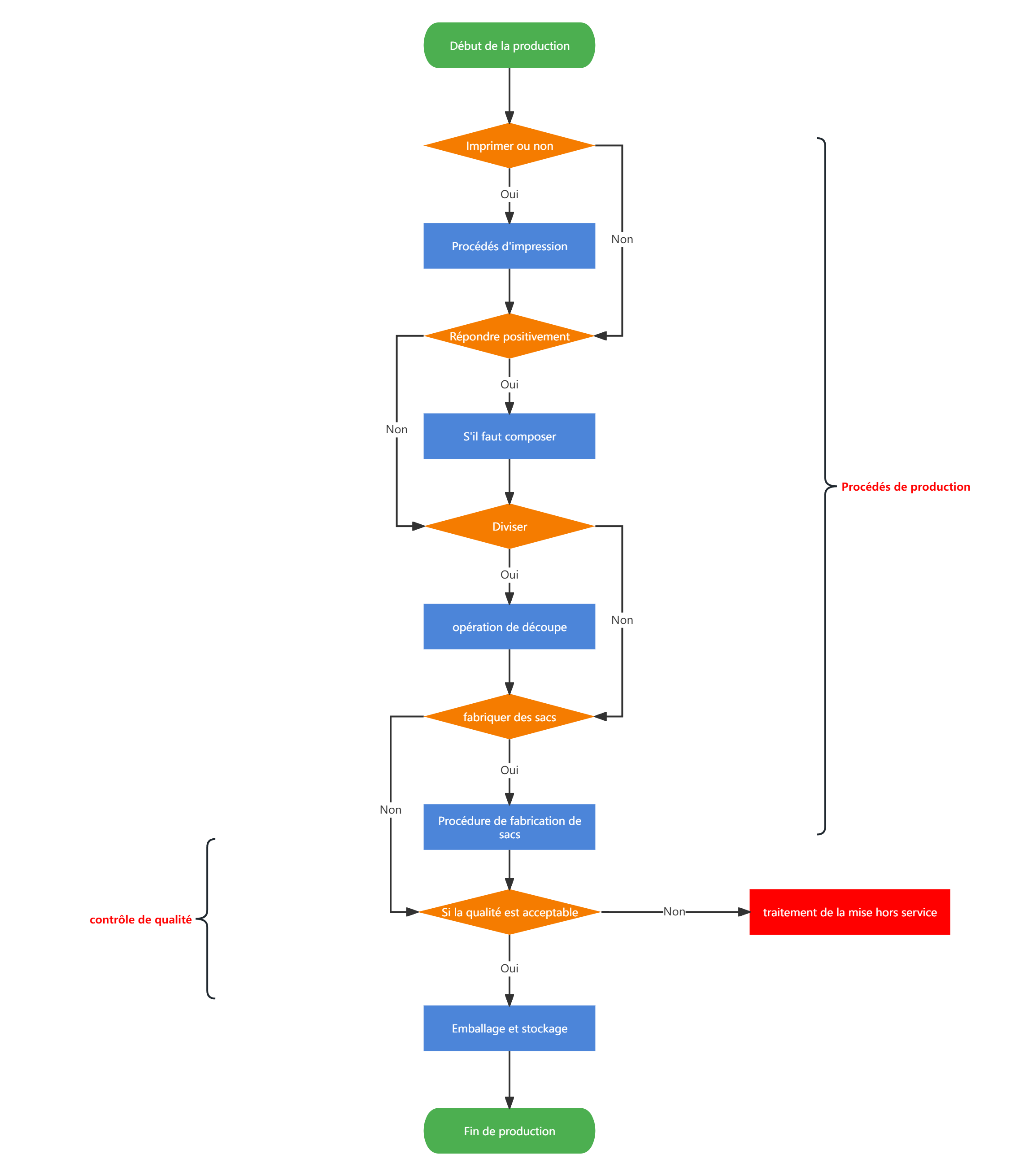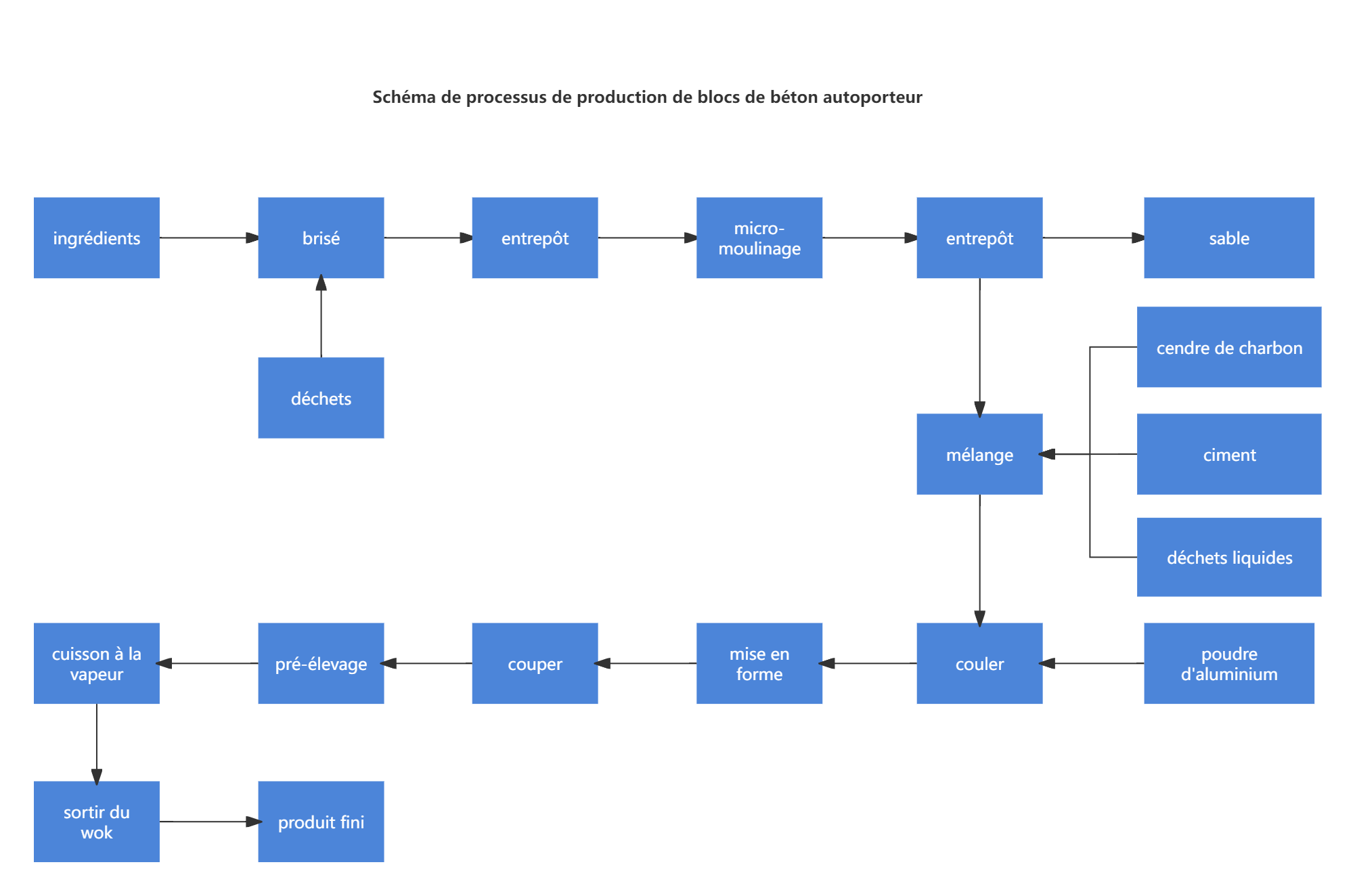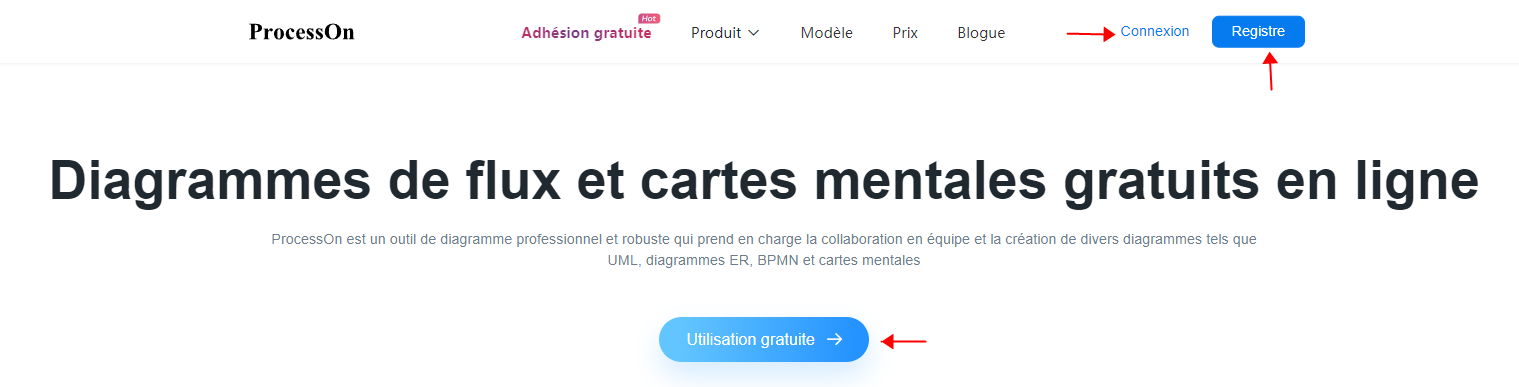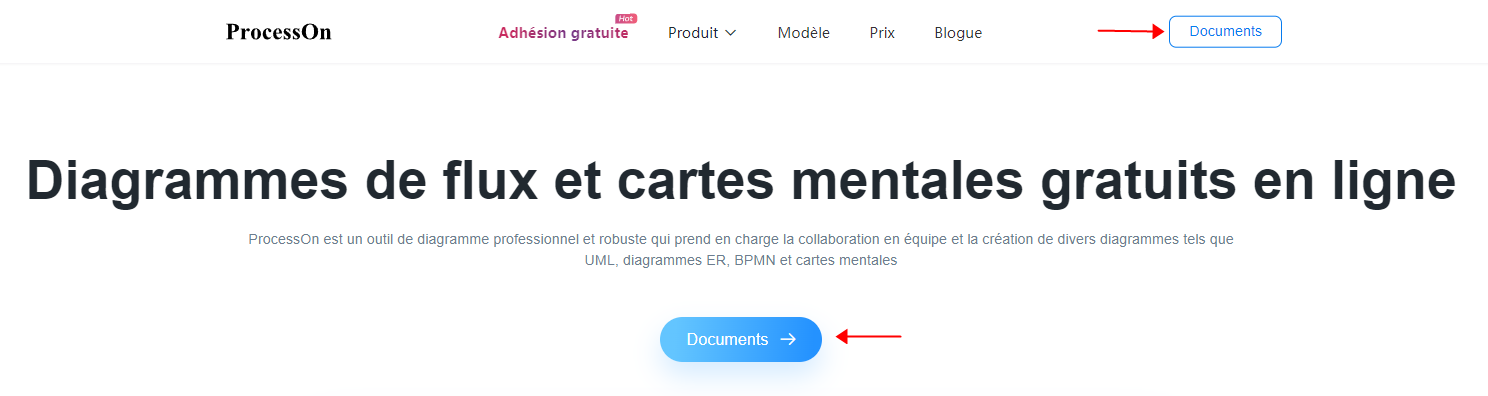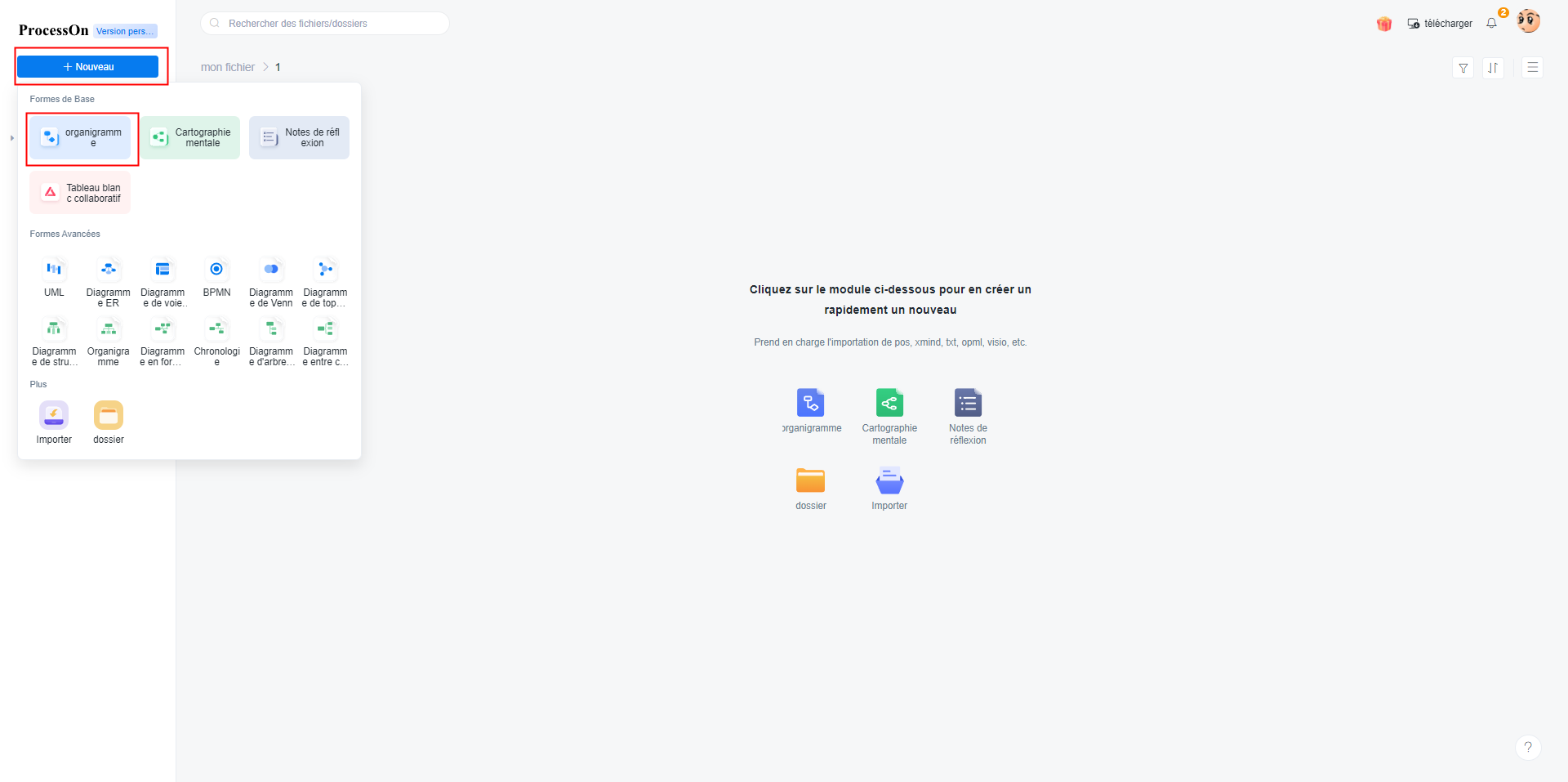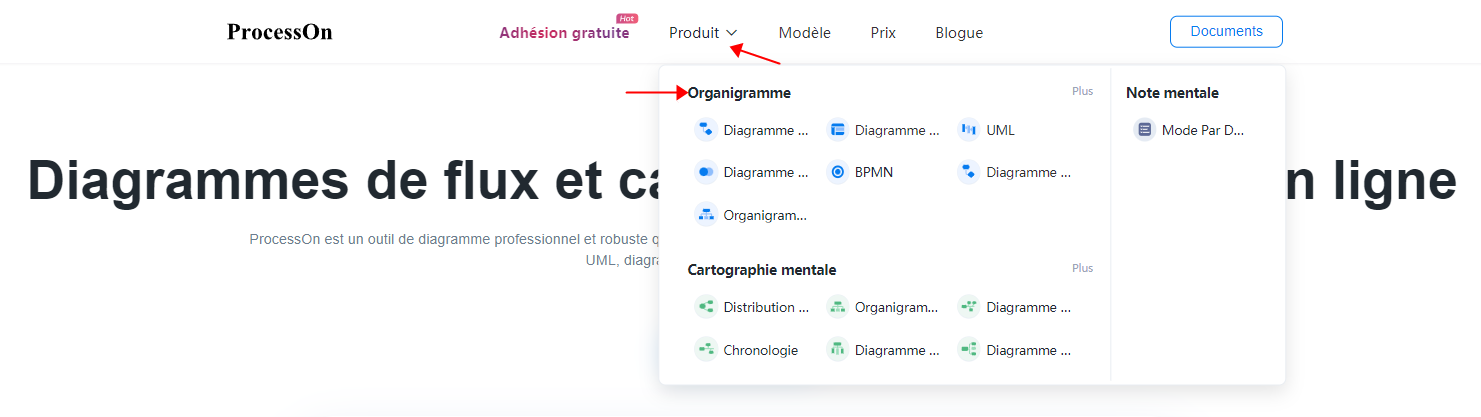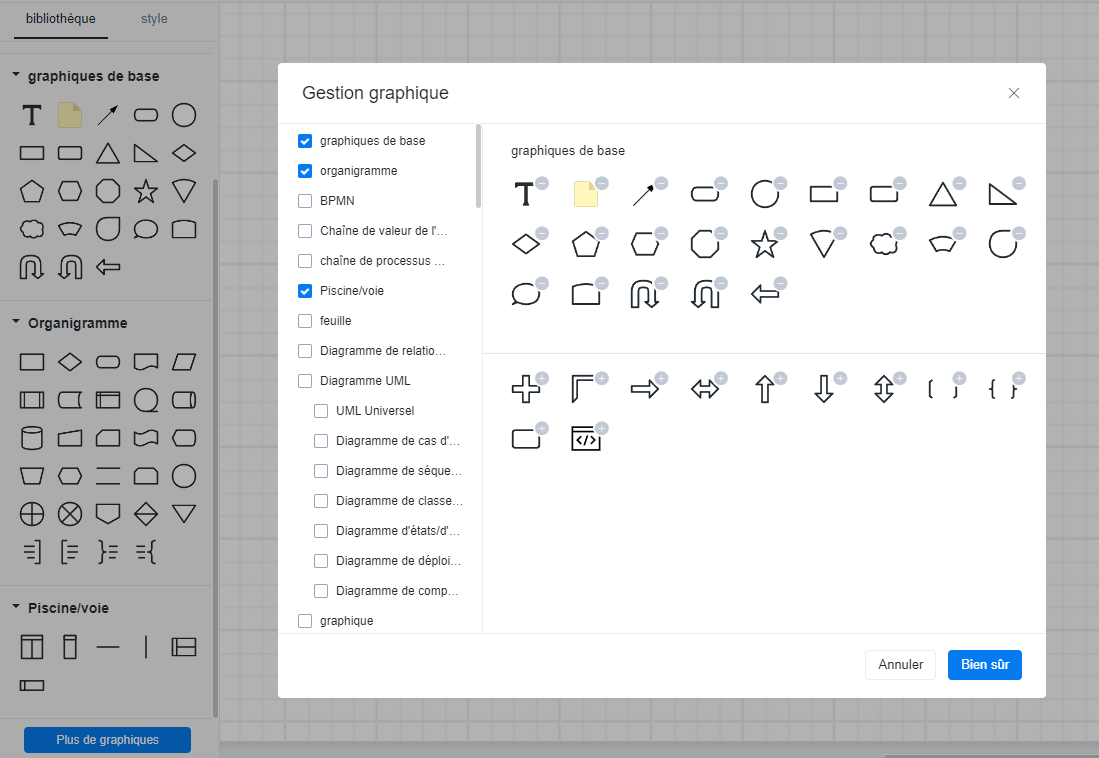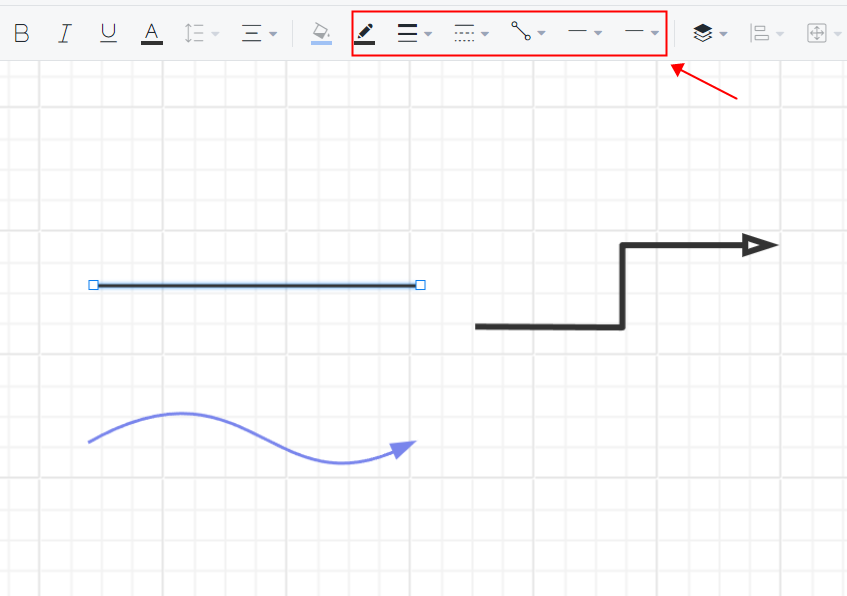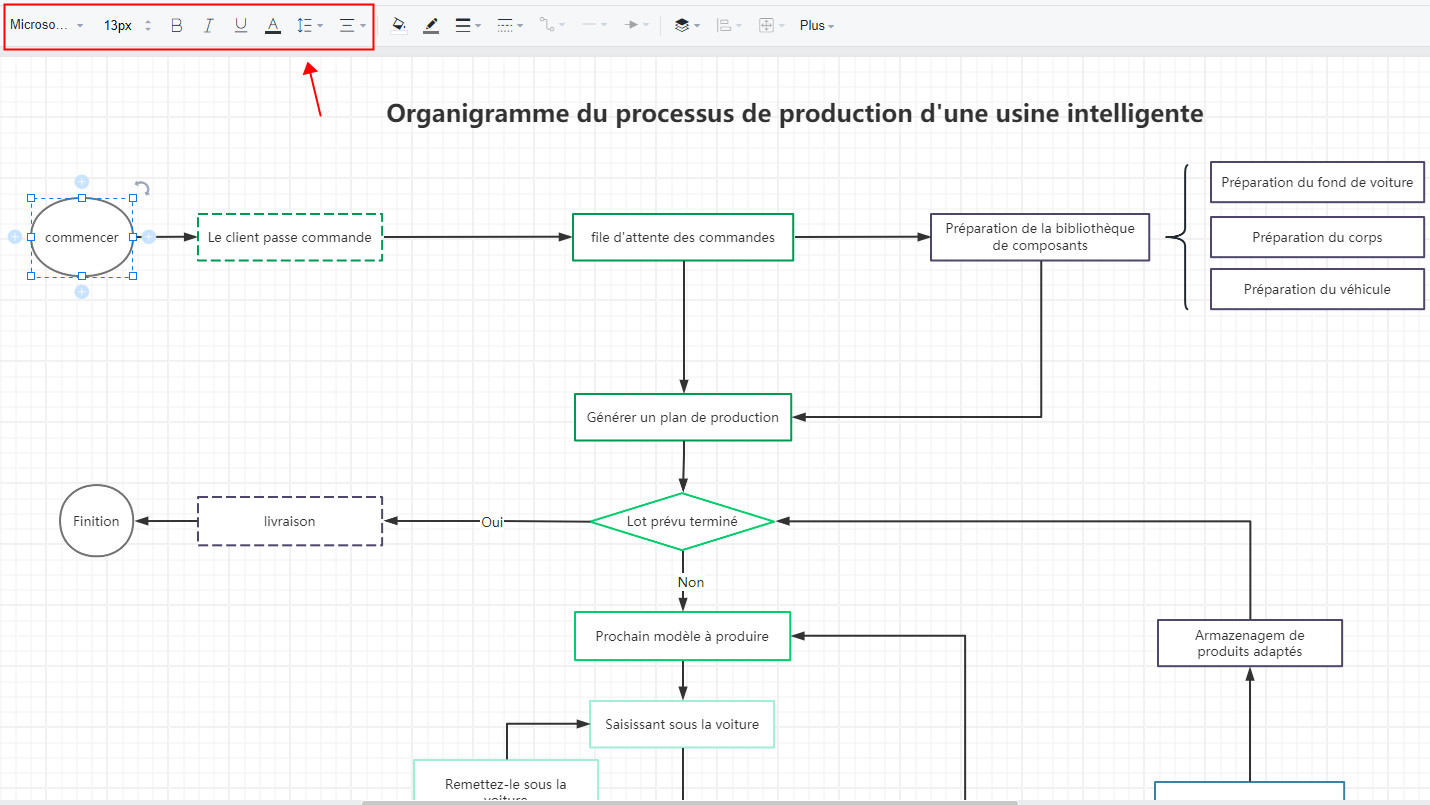Dans la gestion moderne des entreprises, l'optimisation et la gestion des processus jouent un rôle crucial. Le diagramme de flux de processus (Process Flow Diagram, PFD) est un outil visuel puissant qui aide les entreprises à avoir une vue d'ensemble de leur processus de production ou de service. Grâce au diagramme de flux de processus, les entreprises peuvent identifier les goulets d'étranglement, optimiser la répartition des ressources et améliorer l'efficacité globale. Cet article expliquera en détail comment utiliser ProcessOn pour organiser les processus et dessiner des diagrammes de flux de processus, en fournissant des étapes et des astuces pratiques pour aider les entreprises à maintenir une opération efficace dans des processus de production complexes.
Qu'est-ce qu'un diagramme de flux de processus ?
Un diagramme de flux de processus est un schéma utilisé pour décrire les processus industriels ou commerciaux. Il présente les différentes étapes du processus, les flux de matières, l'utilisation des équipements, les conditions d'opération et les relations entre les unités de processus sous forme graphique. Le diagramme de flux de processus peut aider les ingénieurs et les gestionnaires à concevoir et optimiser les processus industriels, ainsi qu'à former le personnel et fournir des directives opérationnelles.
Fonctions principales des diagrammes de flux de processus
- Visualisation : Aide les membres de l'équipe à comprendre et suivre intuitivement l'ensemble du processus, réduisant ainsi les erreurs de communication.
- Analyse : Permet d'identifier les goulets d'étranglement, les étapes redondantes et les points potentiels d'amélioration à travers l'analyse du diagramme.
- Optimisation : Fournit des données de base et des recommandations pour améliorer le processus, aidant les entreprises à accroître l'efficacité et à réduire les coûts.
Composants d'un diagramme de flux de processus
- Étapes (Symbole d'étape) : Représente les différentes étapes du processus, généralement sous forme de rectangles.
- Points de décision (Symbole de décision) : Indique les choix ou les jugements dans le processus, généralement sous forme de losanges.
- Entrées/Sorties (Symbole d'entrée/sortie) : Représente les entrées ou sorties du processus, généralement sous forme de parallélogrammes.
- Lignes de connexion (Flèches) : Indiquent les relations entre les étapes et la direction du flux.
- Documents (Symbole de document) : Représente les documents ou les enregistrements impliqués dans le processus, généralement sous forme d'un symbole similaire à un fichier.
Points clés pour dessiner un diagramme de flux de processus
- Déterminer le cadre général du processus : L'aspect le plus important de l'organisation des processus de production est de définir le cadre général du processus. Ce cadre inclut :
- Points de début et de fin du processus : déterminez les points de début et de fin du flux de processus, par exemple depuis l'entrée des matières premières jusqu'au départ des produits finis.
- Principaux maillons du processus : identifiez les principaux maillons du flux de processus, tels que l'inspection des matières premières, la transformation, l'assemblage, l'inspection, l'emballage, etc.
- Itinéraire de processus : déterminez la séquence et la relation de connexion de chaque maillon du flux de processus pour former une carte d'itinéraire de processus complète.
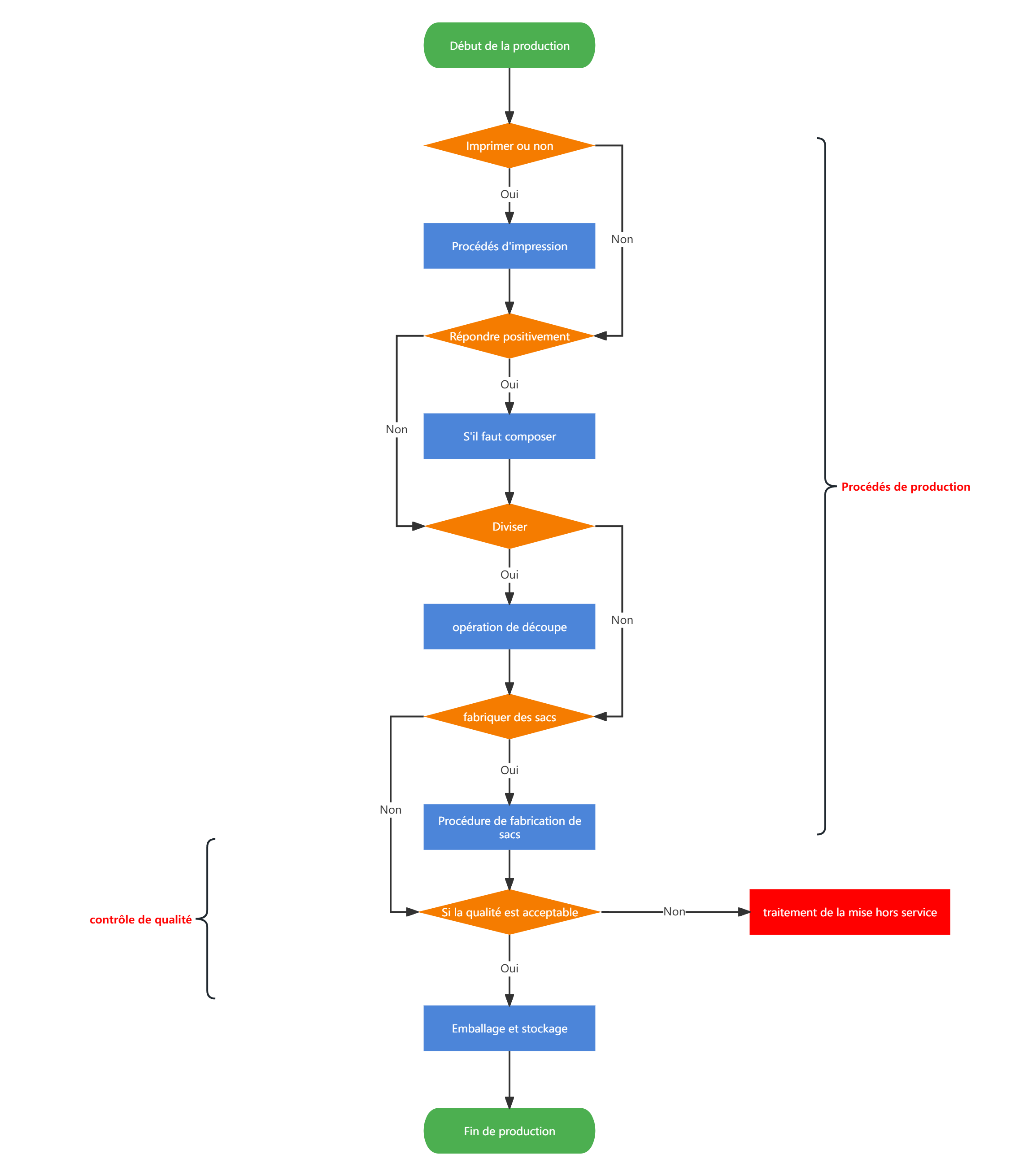
Schéma de flux de production
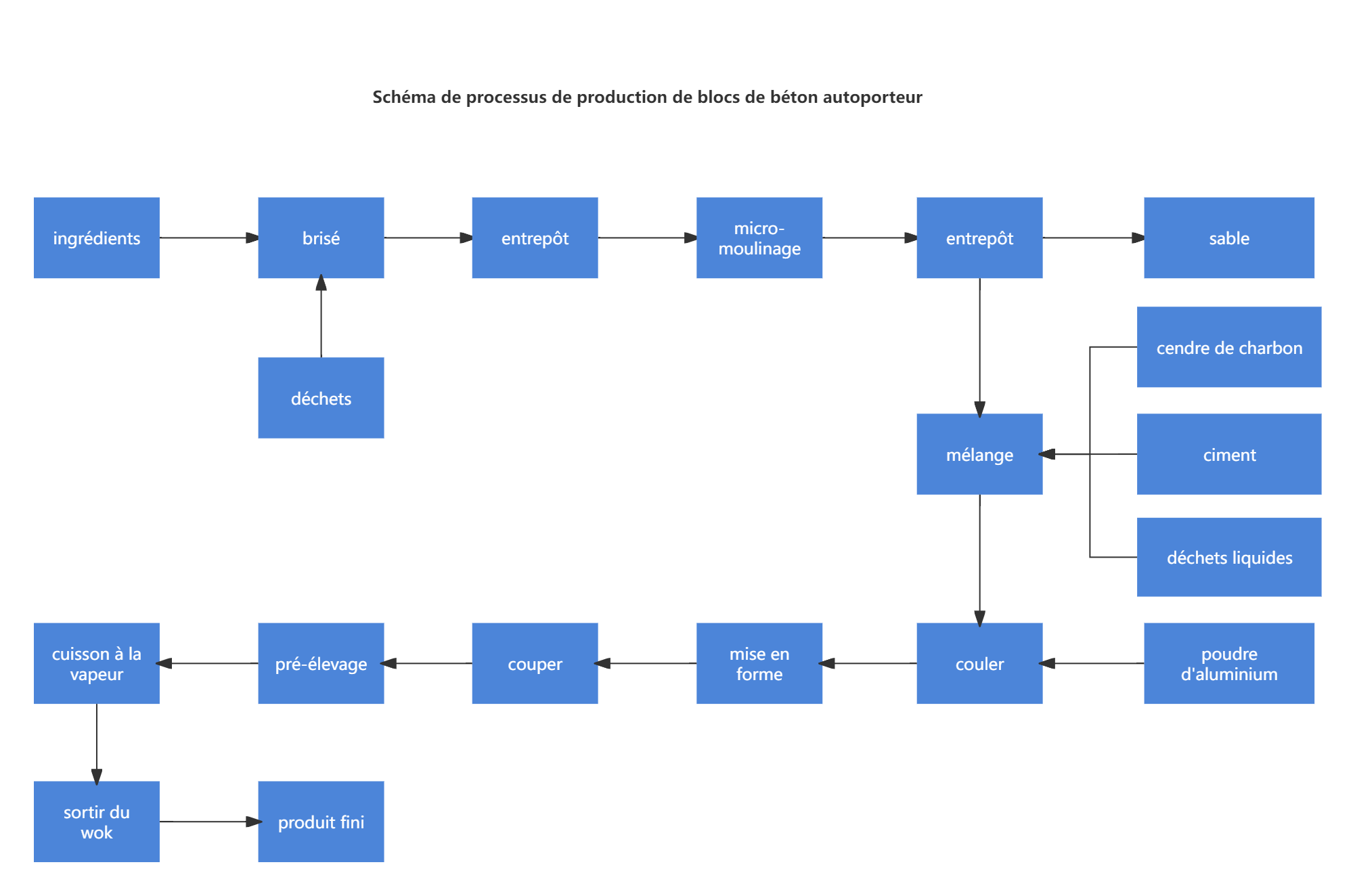
Schéma de processus de production de blocs de béton autoporteur
Utilisation de ProcessOn pour organiser les processus et dessiner des diagrammes de flux de processus
Voici les étapes détaillées pour vous aider à utiliser efficacement ProcessOn pour dessiner des diagrammes de flux de processus :
Étape 1 : Créer un compte et se connecter
1. Accédez au site Web de ProcessOn et créez un compte. Après l'inscription, connectez-vous avec votre compte.
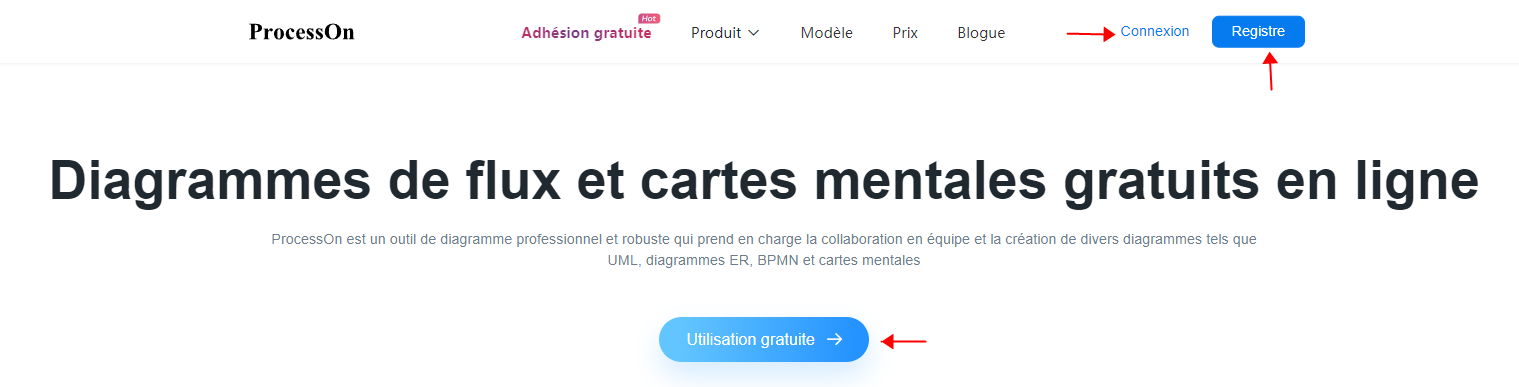
Page d'accueil du site officiel de ProcessOn
2. Une fois connecté, cliquez sur "Accéder à mes fichiers" pour accéder à la page de vos fichiers personnels. Familiarisez-vous avec les fonctionnalités de l'interface principale pour vous aider à vous lancer plus rapidement.
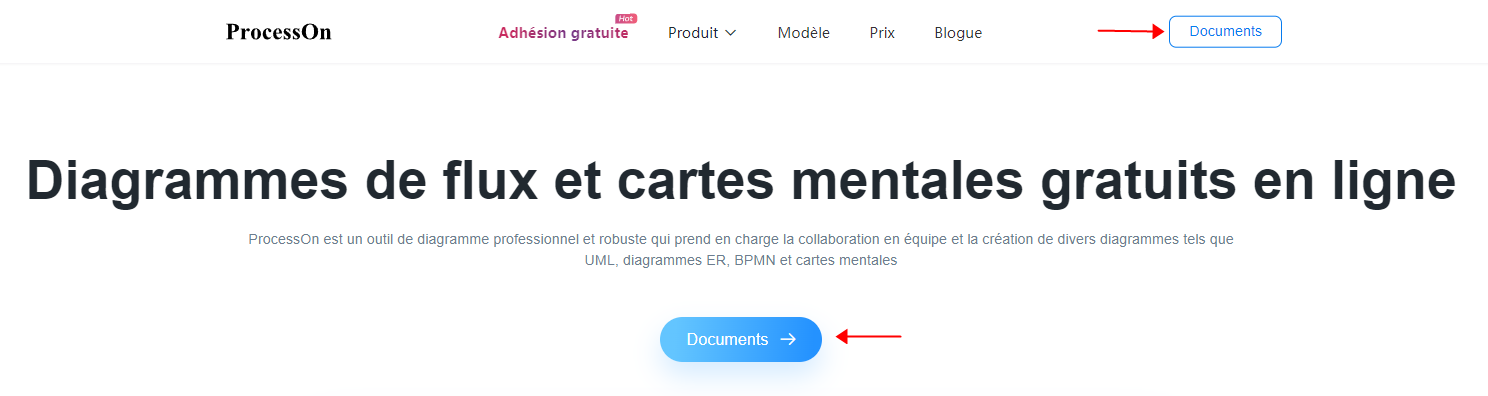
Page d'accueil du site officiel de ProcessOn
Étape 2 : Créer un nouveau fichier de diagramme
Méthode 1 : Sur la page de vos fichiers personnels, cliquez sur le bouton "Nouveau" à gauche et sélectionnez "Diagramme de flux".
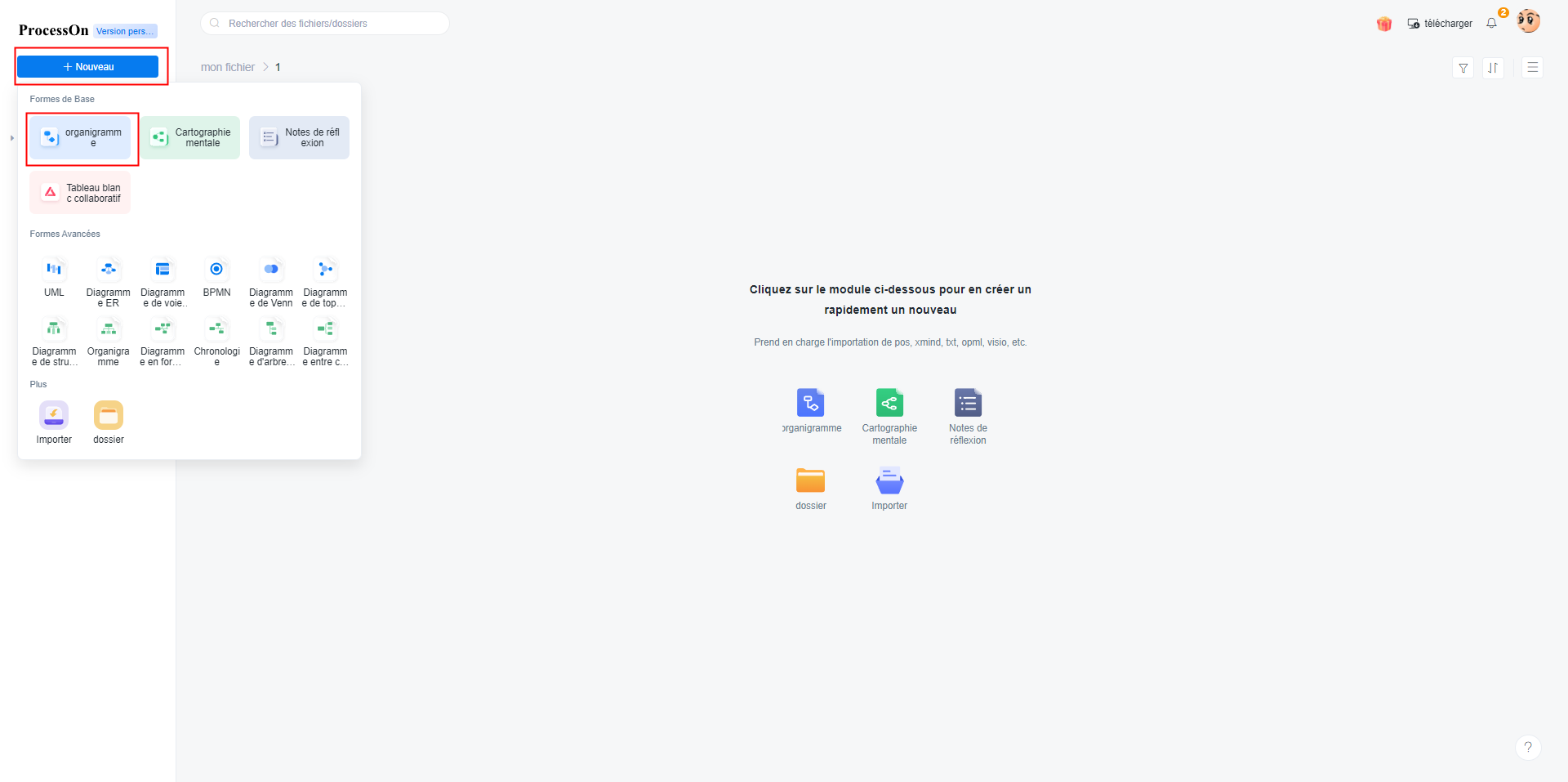
Page de dossier personnel ProcessOn
Méthode 2 : Sur la page d'accueil de ProcessOn, placez votre souris sur "Produits" dans la barre de navigation en haut, puis sélectionnez "Diagramme de flux de base" dans le menu déroulant.
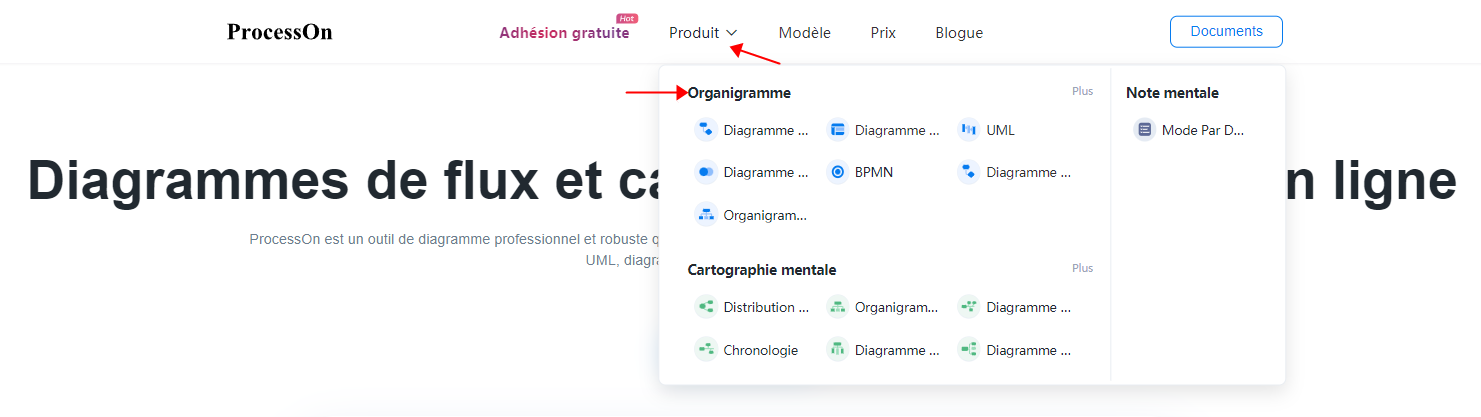
Page d'accueil du site officiel de ProcessOn
Méthode 3 : Accédez à la communauté de modèles de ProcessOn et choisissez un modèle qui correspond à vos besoins, ce qui vous aidera à commencer rapidement à dessiner votre diagramme de flux de processus et à suivre les meilleures pratiques.
Étape 3 : Ajouter et éditer les éléments du diagramme
1. Ajouter des étapes : Utilisez les éléments graphiques dans la barre d'outils à gauche (comme des rectangles, des cercles, etc.) pour représenter les différentes étapes. Faites glisser ces symboles dans la zone de dessin et ajustez leur position selon le processus réel. Vous pouvez également ajouter plus d'éléments graphiques en cliquant sur le bouton "Plus de graphiques".
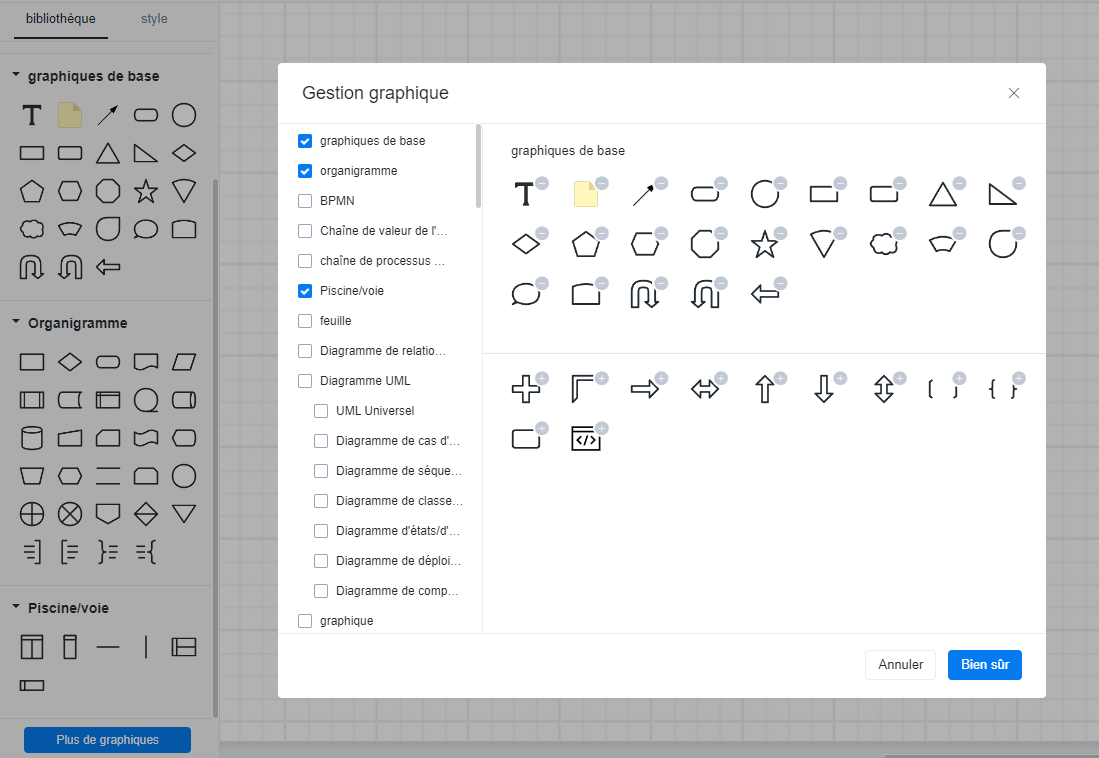
Éléments graphiques officiels de ProcessOn
2. Connecter les étapes : Utilisez les flèches ou les outils de ligne pour relier les différentes étapes, indiquant l'ordre et les relations du processus. La fonction d'alignement intelligent de ProcessOn vous aide à placer et à aligner les graphiques de manière plus précise, maintenant ainsi la propreté du diagramme.
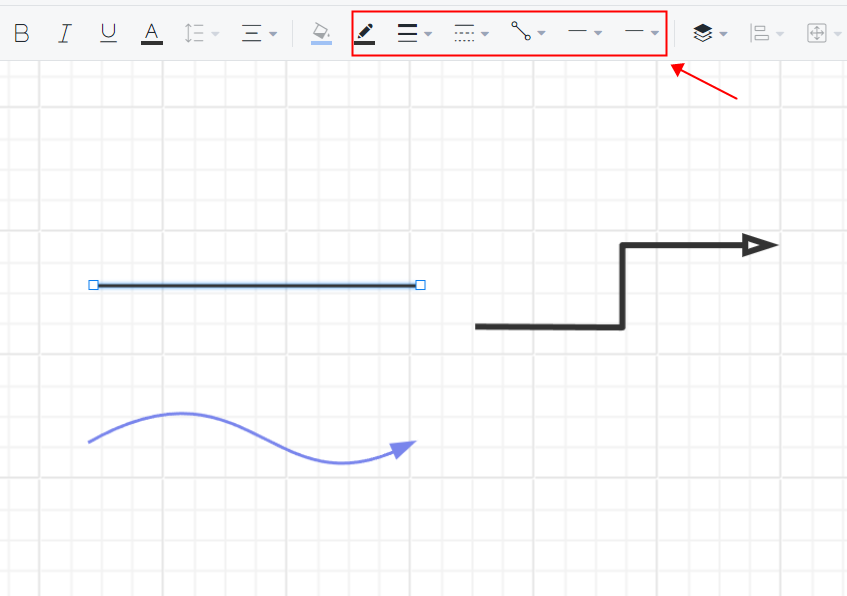
Définir la zone de style de ligne dans l'organigramme
3. Ajouter des descriptions : Ajoutez des descriptions détaillées pour chaque étape, expliquant le contenu et l'objectif des étapes. Double-cliquez sur les symboles graphiques pour entrer directement du texte, modifier la police, la taille et la couleur pour rendre les informations plus claires.
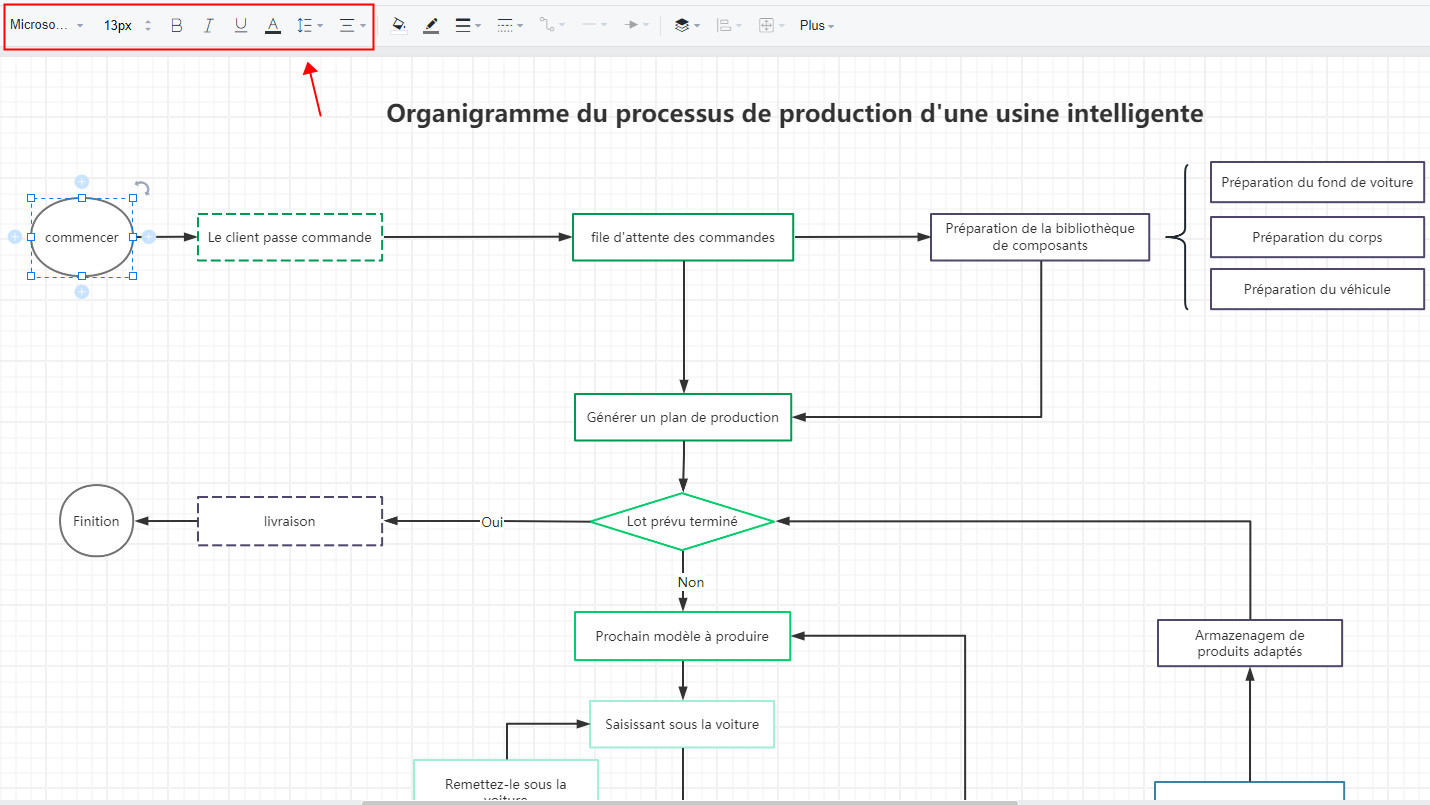
Définir la zone de style de texte dans l'organigramme
Étape 4 : Configurer et optimiser le diagramme
- Ajuster la disposition : Ajustez la position et la taille des graphiques selon vos besoins pour garantir que le diagramme est clair et lisible. ProcessOn prend en charge les opérations de glisser-déposer, facilitant les ajustements de mise en page.
- Utiliser des styles et des couleurs : Pour améliorer la lisibilité du diagramme, vous pouvez utiliser différentes couleurs et styles pour distinguer les différents types d'étapes ou de sections. Cliquez sur le symbole graphique, puis choisissez les options de style pour les ajuster et améliorer l'effet visuel du diagramme.
- Insérer des informations supplémentaires : Si nécessaire, vous pouvez insérer des images, des liens ou des pièces jointes pour fournir des informations supplémentaires ou un soutien aux données. Ces informations supplémentaires permettent de décrire plus complètement les différents aspects du processus.
Étape 5 : Sauvegarder et partager le diagramme
- Sauvegarder le diagramme : Pendant la création du diagramme, celui-ci est automatiquement sauvegardé dans le compte cloud de ProcessOn. Vous pouvez accéder, modifier et mettre à jour le diagramme sauvegardé à tout moment, garantissant ainsi que le diagramme reste toujours à jour.
- Exporter et partager : Si vous devez partager le diagramme avec les membres de l'équipe ou l'intégrer dans un rapport, vous pouvez utiliser la fonction "Exporter" pour exporter le graphique au format PDF, image ou autre. Vous pouvez également générer un lien de partage pour permettre à d'autres personnes de voir ou de modifier votre diagramme, facilitant ainsi la collaboration en équipe. Vous pouvez également publier le diagramme dans la communauté de modèles pour obtenir des bénéfices supplémentaires.
Conseils pratiques
- Rester simple : Essayez d'éviter de rendre le diagramme trop complexe. Maintenir la simplicité du diagramme aide à améliorer la lisibilité et permet aux membres de l'équipe de mieux comprendre les différentes étapes du processus.
- Mettre à jour régulièrement : Avec les changements dans les processus d'affaires, mettez à jour le diagramme en temps opportun pour refléter les dernières procédures opérationnelles. Examinez et modifiez régulièrement le diagramme pour maintenir l'exactitude et l'efficacité des informations.
- Collaboration en équipe : Profitez des fonctionnalités de collaboration de ProcessOn pour éditer et optimiser le diagramme avec les membres de l'équipe. La collaboration en équipe peut fournir différentes perspectives et suggestions, améliorant ainsi la qualité du diagramme.
Conclusion
En maîtrisant l'utilisation de ProcessOn pour dessiner des diagrammes de flux de processus, les entreprises peuvent considérablement améliorer la transparence et l'efficacité des processus. Les diagrammes de flux de processus aident non seulement les membres de l'équipe à mieux comprendre et suivre le processus de production, mais fournissent également des données et des recommandations de base pour l'optimisation des processus. Mettre en pratique ces étapes vous aidera à mieux comprendre le processus de production et à prendre des décisions d'optimisation efficaces. Nous espérons que ces étapes et conseils vous aideront à utiliser efficacement ProcessOn pour optimiser entièrement vos processus.
Connaissances supplémentaires : Diagrammes de flux de processus (PFD) et Diagrammes de tuyauterie et instrumentation (PID)
Les diagrammes de flux de processus (Process Flow Diagram, PFD) et les diagrammes de tuyauterie et instrumentation (Piping and Instrumentation Diagram, PID) sont deux types différents de diagrammes de processus. Le PFD est principalement utilisé pour représenter le processus de production global, tandis que le PID se concentre davantage sur la disposition détaillée et les connexions des systèmes de tuyauterie et des instruments. Bien qu'ils diffèrent dans les détails, ils sont tous deux utilisés pour représenter le processus industriel de la matière première au produit final de manière visuelle importante.
- PFD (Process Flow Diagram) : Se concentre principalement sur le flux global du processus de production, exprimant par des symboles graphiques le travail accompli à travers certaines ou toutes les étapes du processus. Il fournit une vue d'ensemble, aidant à comprendre le cheminement général du processus de production et les principales étapes.
- PID (Piping and Instrumentation Diagram) : Montre plus en détail la disposition des systèmes de tuyauterie et des instruments ainsi que leurs connexions. Il comprend des informations détaillées telles que les numéros de tuyauterie, le diamètre des tuyaux, les noms des médias, ainsi que les détails de connexion à l'intérieur et à l'extérieur des équipements, tels que les positions et les spécifications des vannes et autres accessoires de tuyauterie. Le PID est généralement utilisé pour guider et normaliser les opérations spécifiques, garantissant l'exactitude de la production et de l'installation.
Ainsi, le choix entre PFD et PID dépend des besoins et des objectifs spécifiques : si une vue d'ensemble complète du processus de production est nécessaire, le PFD peut être choisi ; tandis que pour une planification détaillée et des directives sur l'installation des tuyauteries et des instruments, le PID est plus approprié.
ProcessOn est un outil de dessin professionnel et puissant, prenant en charge l'édition en ligne de diagrammes de flux, de cartes mentales, de prototypes, de diagrammes UML, de topologies de réseaux, et d'autres graphiques. Les utilisateurs peuvent créer du contenu à partir de zéro ou modifier facilement les structures de dessins et les modèles de cas existants. L'opération est simple et facile à utiliser.